打造 Windows 10 下最强终端方案:WSL + Terminus + Oh My Zsh + The Fuck
WSL
适用于 Linux 的 Windows 子系统(英语:Windows Subsystem for Linux,简称 WSL)是一个为在 Windows 10 和 Windows Server 2019 上能够原生运行 Linux 二进制可执行文件(ELF 格式)的兼容层。(维基百科)
安装 WSL
如果你没有使用过 WSL ,那么可以按照微软官方教程来操作。
以管理员身份运行 PowerShell (WIN+X , A),输入下面的命令,并重启。
Enable-WindowsOptionalFeature -Online -FeatureName Microsoft-Windows-Subsystem-Linux |
然后去应用商店下载自己喜欢的 Linux 发行版。
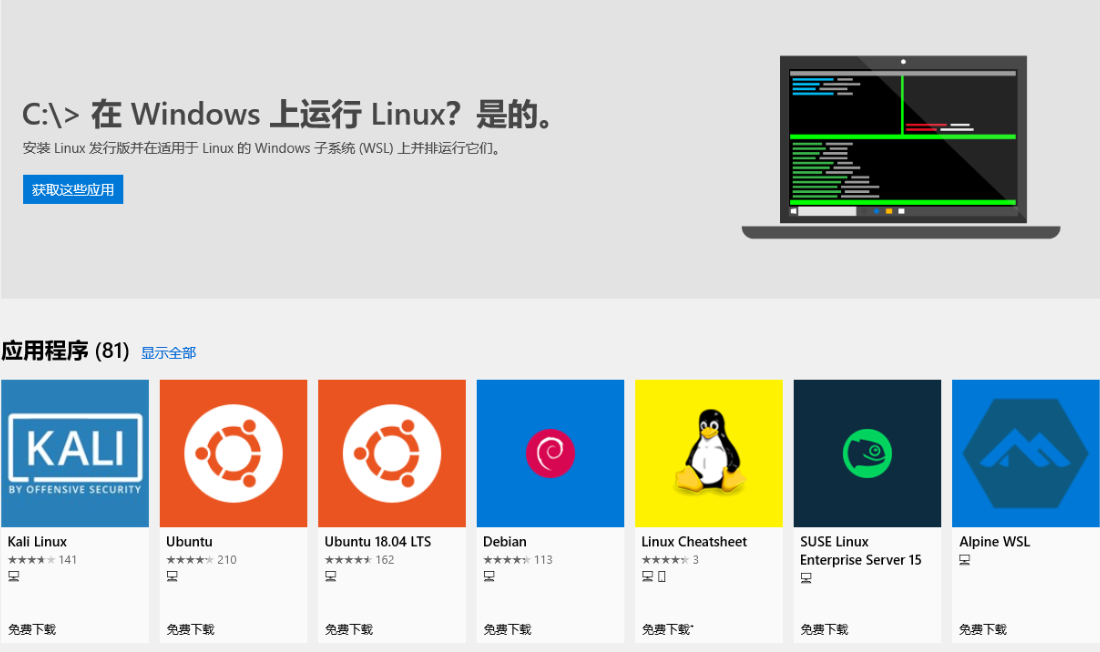
下载好后打开,会提示输入用户名和密码。到这里 WSL 就算安装完成了。
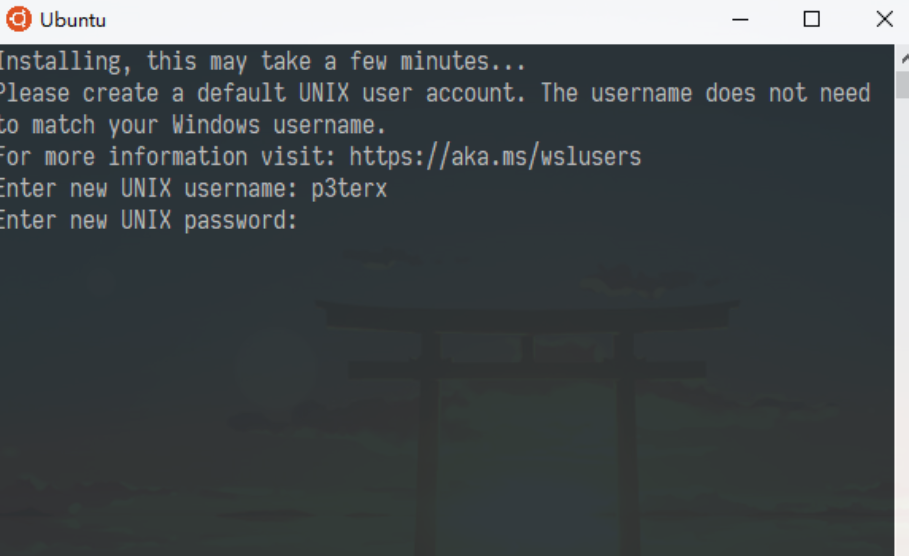
Terminus
Terminus是一个高度可配置的终端模拟器,适用于 Windows、macOS 和 Linux。官方称它是 Windows 标准终端(conhost),PowerShell ISE,PuTTY 或 iTerm 的替代品。
官方宣传图长这样,于是我被吸引了。但其实我的第一反应是又拿 Mac 的图片来骗我,因为之前见过太多软件在 Windows 和 Mac 上的外观差距了。
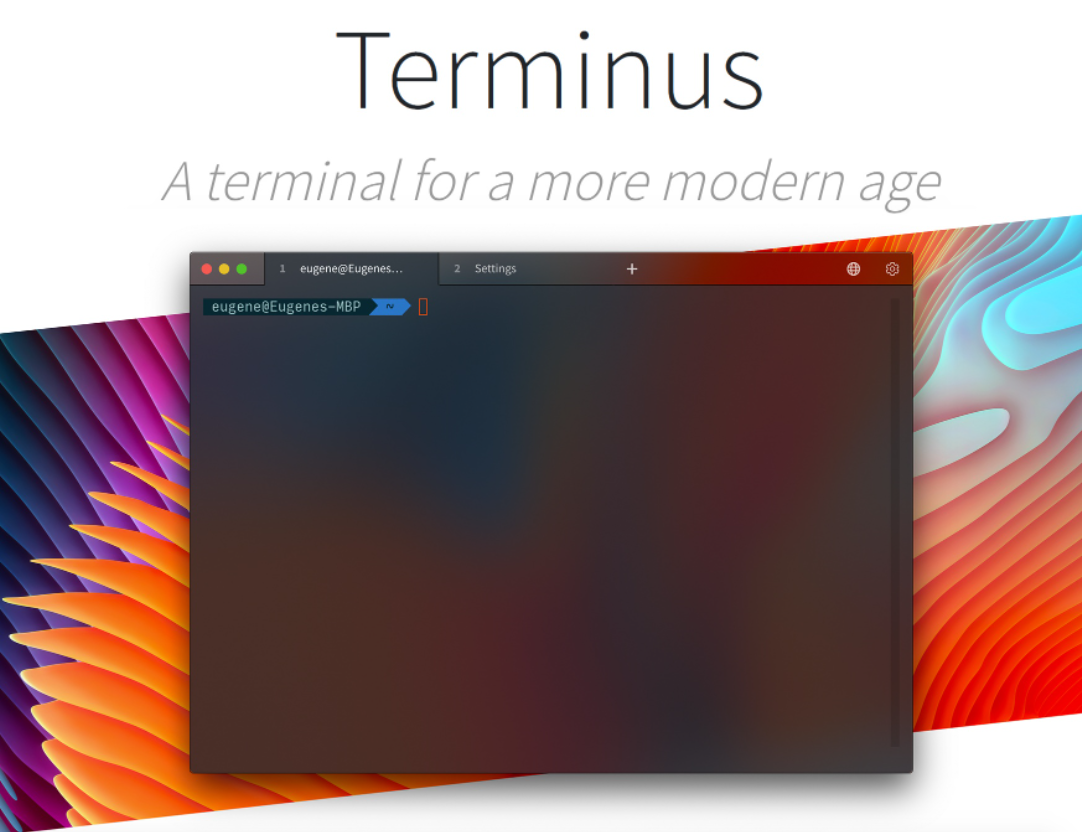
下载并安装完长这样,跟官方图比有种淘宝卖家秀和买家秀的感觉。
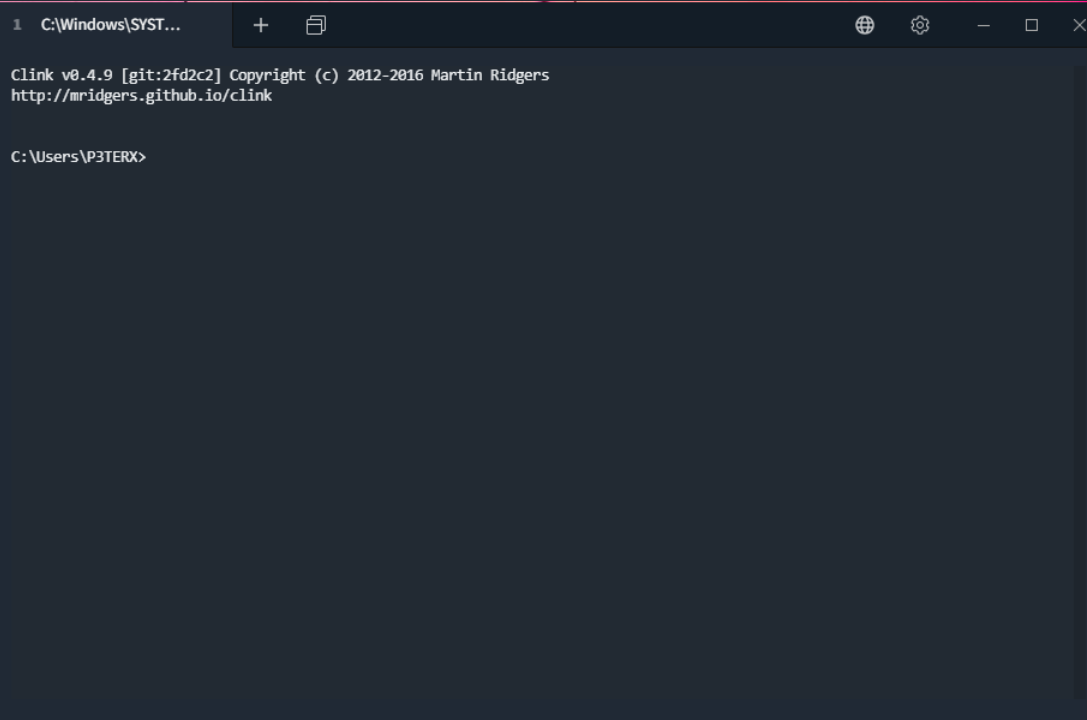
点击右上角的齿轮打开设置,首先看到的是主题外观设置的选项。打开 Acrylic background 选项可以开启透明模糊效果。然后会出现 Background type 选项,Fluent 效果更好,有官方图的感觉了,但拖动窗口时不跟手。“Fluent” 翻译成中文是 “流畅”,而 “Blur” 是 “模糊”,然而效果恰恰相反,这就有点讽刺了。(注:此处的 “Fluent” 应该是指的微软的 Fluent Design,感谢评论区大佬 @XYenon 指正)
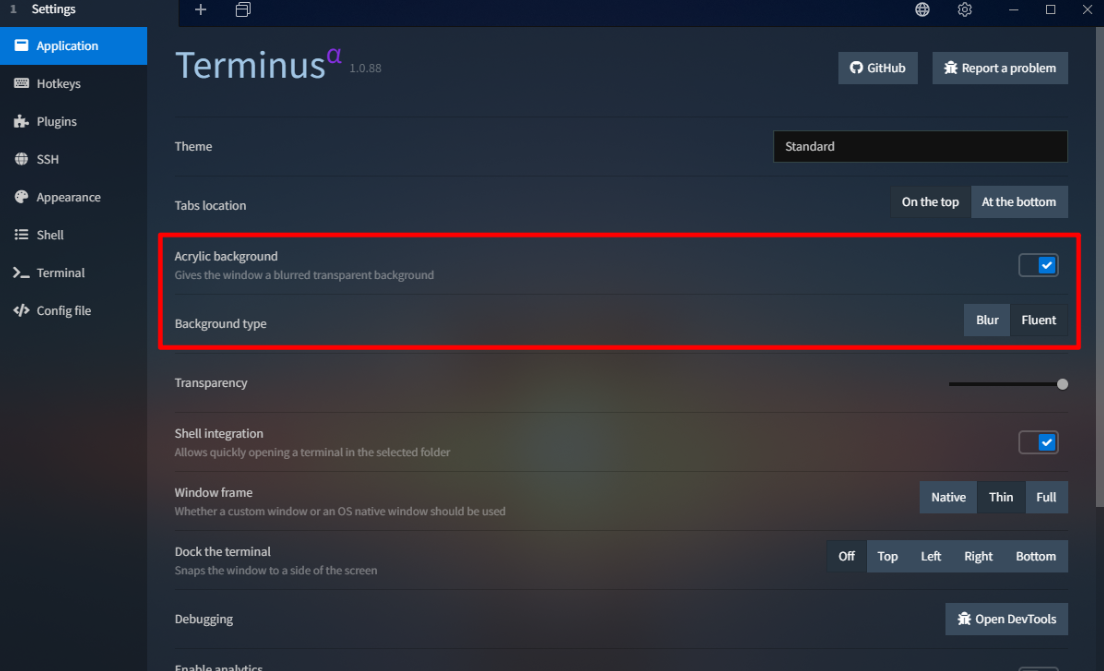
接着打开 Shell 设置,在 Profile 选择 WSL/Ubantu,这样默认新建的窗口就是 WSL 了。
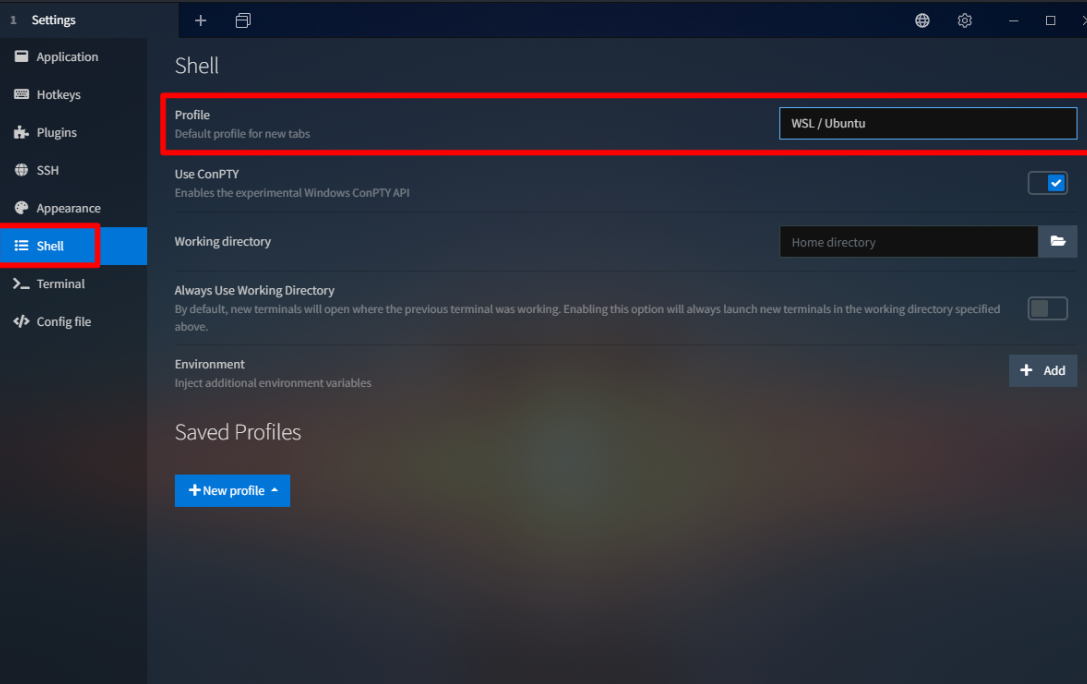
OhMyZsh
Oh My Zsh will not make you a 10x developer…but you may feel like one.
安装 zsh
apt update && apt install -y zsh |
安装 Oh My Zsh
使用 curl 下载安装
sh -c "$(curl -fsSL https://github.91chi.fun/https://raw.githubusercontent.com/robbyrussell/oh-my-zsh/master/tools/install.sh)" |
使用 wget 下载安装
sh -c "$(wget -O- https://github.91chi.fun/https://raw.githubusercontent.com/robbyrussell/oh-my-zsh/master/tools/install.sh)" |
Oh My Zsh 安装完成后会提示你设置 zsh 为默认 sehll 。如果没有提示,输入下面的命令进行设置:
chsh -s $(which zsh) |
修改 Oh My Zsh 主题
Themes · ohmyzsh/ohmyzsh Wiki (github.com)
Oh My Zsh 有很多内置主题,只需要修改配置文件即可启用。也可以选择安装外置主题,比如 Powerlevel10k(自定义设置修改~/.p10k.zsh)。
我使用的主题是 ys,简单实用,不花里胡哨。使用 sed 命令一键修改:
sed -i '/^ZSH_THEME=/c\ZSH_THEME="ys"' ~/.zshrc |
修改后输入下面的命令刷新配置就可以看到效果:
source ~/.zshrc |
安装 Oh My Zsh 插件
安装 zsh-syntax-highlighting(代码高亮)
git clone https://ghproxy.com/https://github.com/zsh-users/zsh-syntax-highlighting $ZSH_CUSTOM/plugins/zsh-syntax-highlighting |
安装 zsh-autosuggestions(自动建议)
git clone https://ghproxy.com/https://github.com/zsh-users/zsh-autosuggestions $ZSH_CUSTOM/plugins/zsh-autosuggestions |
安装 zsh-completions(自动补全)
git clone https://github.com/zsh-users/zsh-completions $ZSH_CUSTOM/plugins/zsh-completions |
zsh-completions 插件还需把 autoload -U compinit && compinit 添加到.zshrc。输入命令可一键添加:
[ -z "`grep "autoload -U compinit && compinit" ~/.zshrc`" ] && echo "autoload -U compinit && compinit" >> ~/.zshrc |
把需要启用的插件写入到配置文件中,使用 sed 命令一键操作:
sed -i '/^plugins=/c\plugins=(git sudo z zsh-syntax-highlighting zsh-autosuggestions zsh-completions)' ~/.zshrc |
如果你有自己想添加的插件,写在括号内即可,插件名称用空格隔开。
最后应用配置
source ~/.zshrc |
注:ZSH重启之后,更新source ~/.zshrc失效,因为更新加载zsh配置文件顺序出错,按一下顺序,source $ZSH/oh-my-zsh.sh必须在最后 原文连接)
ZSH customization |
TheFuck
当你想在终端里启动一个程序,并潇洒自信的输入了一个命令时,却发现指令貌似出错了,但找了半天又不知道错在哪里。
此时自然会血压飙升,一句 “What the fuck ?!” 就挂在嘴边,快要喷口而出了!
有了 The Fuck ,你就不会需要 WTF 这句芬芳之语。
你只需要再在终端里输入一个 fuck,这个软件就能帮你迅速的找出指令的错误在哪里了。
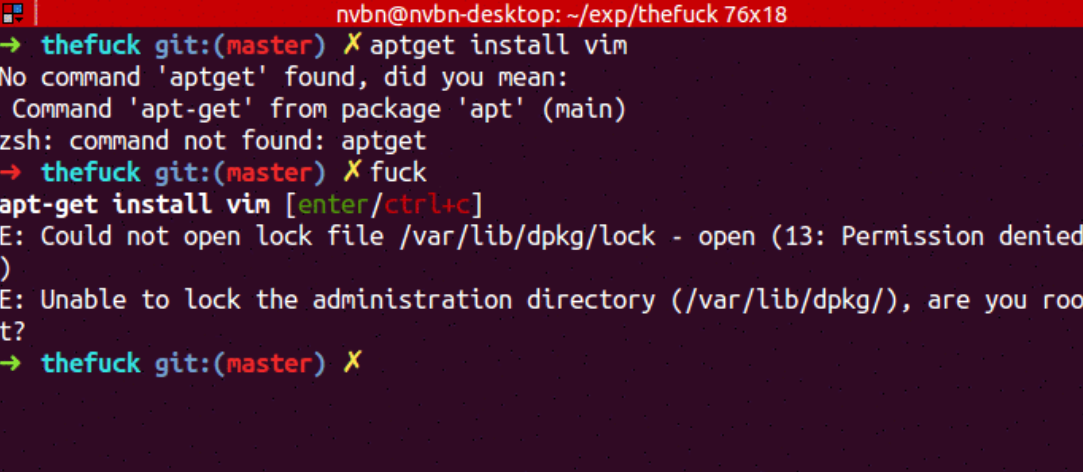
(图片来自官方 README )
安装 The Fuck
我的 WSL 使用的是 Ubuntu ,按照官方教程输入以下命令进行安装
sudo apt update && sudo apt install python3-dev python3-pip python3-setuptools && sudo pip3 install thefuck |
安装完后输入 fuck 会提示将 eval $(thefuck --alias) 添加到 ~/.zshrc 中。此时你只需要再输入一次 fuck,就会自动进行添加,这也算你第一次成功体验到 The Fuck 的功能了。
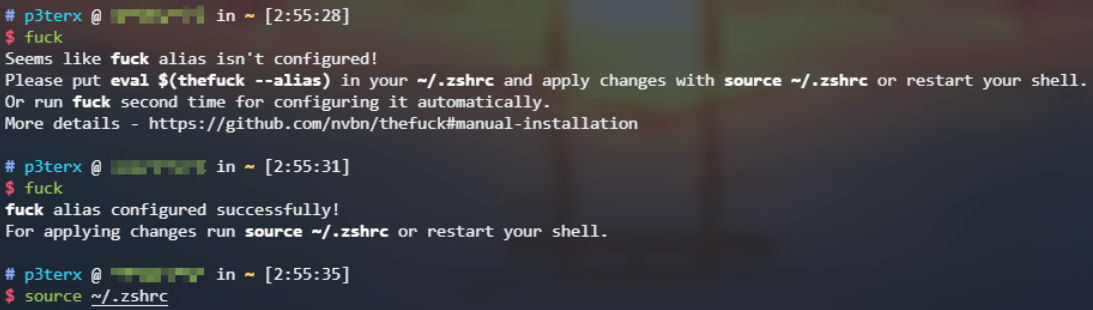
最后应用配置
source ~/.zshrc |
